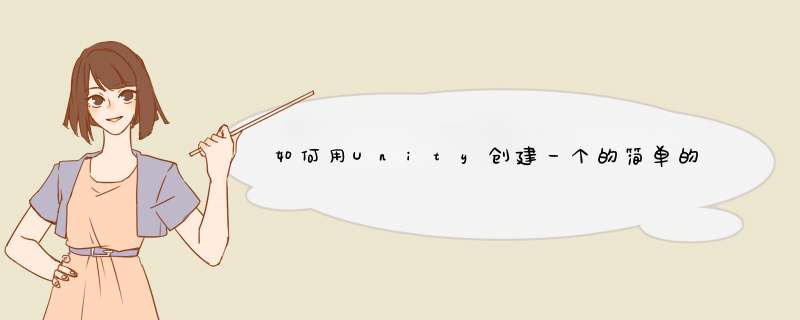
点击菜单栏中的GameObject->Creat Other,从d出的数据框中可以选择Cube、Sphere等简单的几何模型。点击所需的模型后就会在Scene窗口中看到创建好的模型。
可以在Inspector窗口中对其进行 *** 作,加减组件等。
点击菜单栏中的File->Save Scene将场景进行保存。在d出的数据框中选择存放路径、填写Scene名称等。
点击保存后就可以看到建立好的Unity文件了。
学习Unity的几个阶段和要注意的事项。
一、C#程序设计
Unity使用C#来开发,所以学习Unity首先要学习C#的语法,和C#读写文件等API系统调用。学习C#语法可以找个C#的教程也可以买C#的编程语言的书,学习C#学习基本的语法,基础的数据结构,如List, Dictionary等,同时学习一些基础的OS的API *** 作,比如文件读写等。不用去学习windows的一些开发和API,因为我们学习都是基于Unity来开发。
二、Unity基础知识
学完C#以后,接下来就学习Unity编辑器 *** 作与Unity的代码开发。Unity开发大部分都是可视化的,开发起来还是非常简单和方便的。首先学会编辑器的基本 *** 作,摆放3D物体,添加物理刚体,添加组件,运行等基本 *** 作。
接下来从场景树节点开始,再到常用的组件实例,GameObject对象,Transform组件,MeshRenderer组件,SkinnedMeshRenderer组件,基础材质系统(Standart Shader主要参数,Diffuse Shader主要参数)。
AudioSource组件,碰撞器组件,物理刚体组件,物理引擎,射线检测,事件系统,接入鼠标按键等事件,UGUI与UI组件,如Canvas组件,Sprite组件,Label组件,Button组件,滚动列表,Mask组件等。
三、Unity框架设计与热更新
Unity虽然是可视化编辑,上手简单,但是正式商业项目的时候,需要考虑项目的稳定和可维护性,就不能很任性的像学基础一样,随意的挂代码,随意的绑定资源,节点到编辑器,我们需要自己来制作一个可维护的游戏开发框架,做框架需要对游戏开发中的多岗位协作(程序,策划,美术)需求要非常清楚,同时要做好资源管理,内存控制,框架还要考虑上线以后的资源更新和逻辑更新做好版本管理和热更新等。
四、Unity Shader渲染管线定制
这个相对来说就比较难了,很多大公司要做比较叼的渲染效果,需要开发人员定制特殊的Shader渲染管线来实现。比如卡通渲染,PBR渲染等,同时不同的平台,渲染效果可能有差异,还需要我们编写代码,来抹平这种差异,同时有些低端机,我们要关掉一些消耗性能的计算,用降低效果来实现游戏的流畅度,这些需要定制渲染管线。
五、游戏开发中的经典的专题与算法
游戏开发中经典的一些专题与算法也是我们需要去学习的,比如游戏怪物的AI编写,我们会用到行为决策树,地图编辑器,寻路导航,Socket网络编程,Protobuf协议,如何与服务器对接等常用游戏开发中的专题和算法。
六、性能优化与稳定性
游戏开发完成以后,对于性能需要优化,比如游戏的流畅度,手感,帧率,CPU占用率,Shader优化,Drawcall优化,阴影优化,内存优化,算法优化等。稳定性也很重要,在测试的过程中保证程序的稳定性,稳定性直接和用户的流水率等运营数据有关系,好的一个游戏产品,稳定性是最基础的保障,同时稳定性又最考验技术主管与团队的功底。
是的。XCode是所有程序的基础,使用方法如下:一:先决条件
1.iPhone 版本:Cardboard SDK for IOS 只能与运行IOS 8的iPhone 5和更新的机型配合使用。
2.Unity 版本:如果运行的是Unity 4.5或更高版本,则Cardboard SDK只能与 IOS配合使用。在此处下载最新版本的Unity。
二:设置Unity for IOS
如果您之前没有编写过IOS 应用,则必须设置一个Apple 开发者帐户。 我们建议您按照Unity的说明设置Unity IOS开发,这也需要下载 XCode:
1.IOS 开发入门指南提供了许多有关开发 Unity IOS应用的各个方面的详细信息。
2.帐户设置为您提供 设置开发者帐户所需的一切 *** 作的逐步说明。
三:设置Cardboard
对于使用Unity进行IOS开发,无论您是已非常熟悉,还是第一次设置,都请先下载和构建 Cardboard 演示版 场景。
1.下载 Cardboard SDK for Unity。
2.下载 Cardboard for Unity 演示版。
3.打开 Unity,创建一个新项目。
四:导入并预览演示版场景
1.导入Cardboard SDK:转到Assets→Import Package→Custom Package。选择CardboardSDKForUnityunitypackag下载软件包并点击Open。确保已勾选 Importing Package 对话框中的所有复选框,并点击Import。注:如果您使用的是 Unity 5,系统会警告您 API 将自动升级。 如果出现上述警告,请接受它并继续 *** 作。
2.导入Cardboard 演示版:重复上述步骤,这次请选择CardboardDemoForUnity unitypackage。
3.编辑器的Project窗格中,导航至Assets→Cardboard→DemoScene文件夹,然后打开DemoScene。您应该能够看到这样的一个场景,在贴有纹理的网格平面上漂浮着一个立方体。
4.按Play,您会看到一个游戏视图,上面显示呈现立体感的红色立方体。在播放模式中,按 Alt 并移动鼠标可沿水平方向和垂直方向平移,从而模拟您的头部移动。 使用Ctrl模拟头部从一边向另一边倾斜。
五:构建Unity Project
在首次构建之前,您需要先进行几个设置。
1.转到File→Build Settings,打开 Build Settings。
2在Platform下面选择IOS。 选择IOS后,点击Switch Platform按钮。
3.点击Player Settings打开Inspector中的PlayerSettings面板。
4.在PlayerSettings中,在IOS设置的底部,点击Resolution and Presentation可展开该面板,然后将Default Orientation设为Landscape Left。
5.点击Other Settings以展开该面板,并查找Bundle Identifier字段。为应用输入有效的软件包名称(如com.mycompany.cardboarddemo),该名称须遵循Java软件包和/或.Net 命名空间的命名规则。该名称格式通常为: com.<yourcompany>.<appname>
6.点击Build。系统会提示您保存名称,并在[您的 Unity 项目]/[您的保存名称] 目录中准备一个XCode 项目在下一部分中,我们将该项目部署到iPhone。
六:在Xcode中部署项目
1.打开 XCode。 从File→Open...菜单中,打开您创建的XCode 项目。它将成为您在上一个部分下面刚保存的目录中名为Unity-iPhone.xcodeproj的文件。
2.点击Unity-iPhone项目并选中它。
3.在项目菜单栏中,点击Build Phases以打开该部分。
4.展开Link Binary With Libraries列表。
5.点击“Link Binary With Libraries” 列表最底部的+号。 这将打开一个窗口,上面显示“Choose frameworks and libraries to add”(选择要添加的框架和库):
6.Unity5.1.1 之前的版本在搜索框中输入CoreText。 出现CoreText.framework时,双击它以将其添加到库中。
7.转到File→Add File to Unity-iPhone..。在[your Unity project]/Assets/Plugins/IOS中选择Localizable.strings文件。 点击Add。
8.现在,通过点击play 按钮,或转到Product→Run来运行项目。
欢迎分享,转载请注明来源:内存溢出

 微信扫一扫
微信扫一扫
 支付宝扫一扫
支付宝扫一扫
评论列表(0条)